当前位置: 首页 > 电脑开始总是会硬盘自检?教你怎么处理Win7系统硬盘自检的办法
电脑开始总是会硬盘自检?教你怎么处理Win7系统硬盘自检的办法
麻烦事遇多了,内心就强大了。懂得怎么把麻烦化作动力,Win7每次开机都要进行硬盘自检,却是很影响开机速度,要嘛把它关闭掉要么冲杯咖啡慢慢等它跑完?如果你不是佛系的人物,还是来看看怎么跳过硬盘的自检吧。
详细如下:
1、首先,按下(WIN+R)组合键,打开运行窗口。
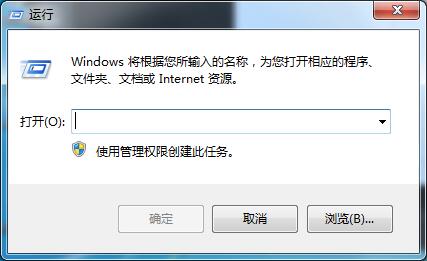
2、接着输入“regedit”命令,打开注册表编辑器。
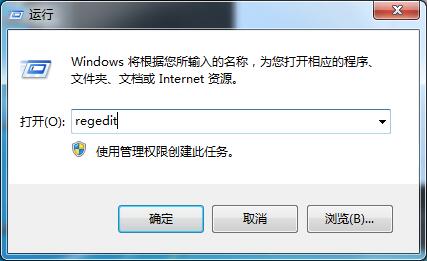
3、然后展开注册表目录“HKEY_LOCAL_MACHINESYSTEMCurrentControlSetControlSession Manager”。
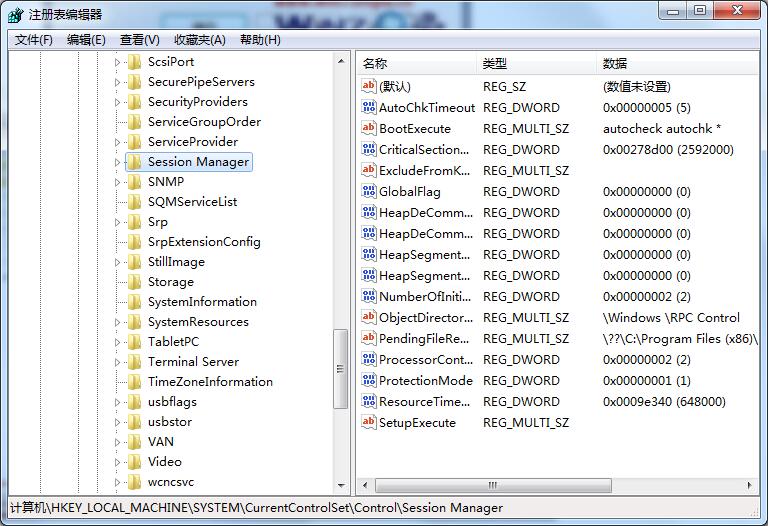
4、双击打开右侧“BootExecute”项目。
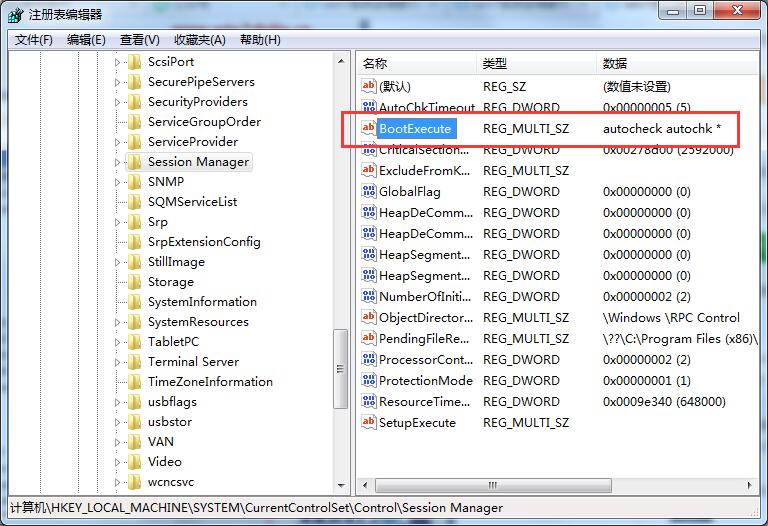
5、将此项中的数值数据清空,确定保存即可。
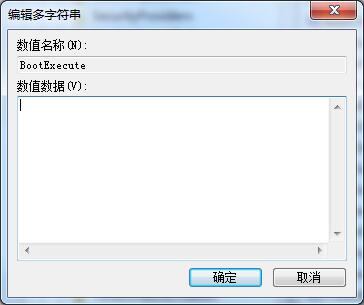
以上就是Win7系统开机如何跳过硬盘自检的方法,有需要的可以参照操作。
电脑开始总是会硬盘自检?教你怎么处理Win7系统硬盘自检的办法?按照上面的一系列操作后,相信会对您有一点帮助,感谢您浏览我们的文章,欢迎您提出宝贵意见。

2024-02-13

2024-03-07

2024-03-07

2024-03-07

2024-03-07

2024-03-05

2024-03-07